Früher bedeutete das Erstellen von Diagrammen in Excel, mit Datenbereichen zu jonglieren, Achsen zu formatieren und viel Zeit für die Auswahl des richtigen Diagramms aufzuwenden. Das ist jetzt vorbei.
Excelmatic ermöglicht es Ihnen, mit einfachen Sprachbefehlen schöne und aussagekräftige Diagramme zu erstellen – ganz ohne Formeln oder Drag-and-Drop. Laden Sie einfach Ihre Datei hoch, stellen Sie eine Frage und visualisieren Sie die Ergebnisse.
In diesem Beitrag zeigen wir Ihnen 5 Praxisbeispiele für Balken-, Kreis- und Liniendiagramme, die Sie mit Excelmatic ganz einfach erstellen können. Und das Beste: Die KI erstellt nicht nur das Diagramm – sie erklärt es auch.
1. Umsatztrend über die Zeit (Liniendiagramm)
Anwendungsfall: Das Geschäftsteam möchte die tägliche Umsatzentwicklung im Januar sehen.
Fragen Sie Excelmatic:
Erstelle ein Liniendiagramm mit dem täglichen Umsatz im Januar.
Ihr Ergebnis:
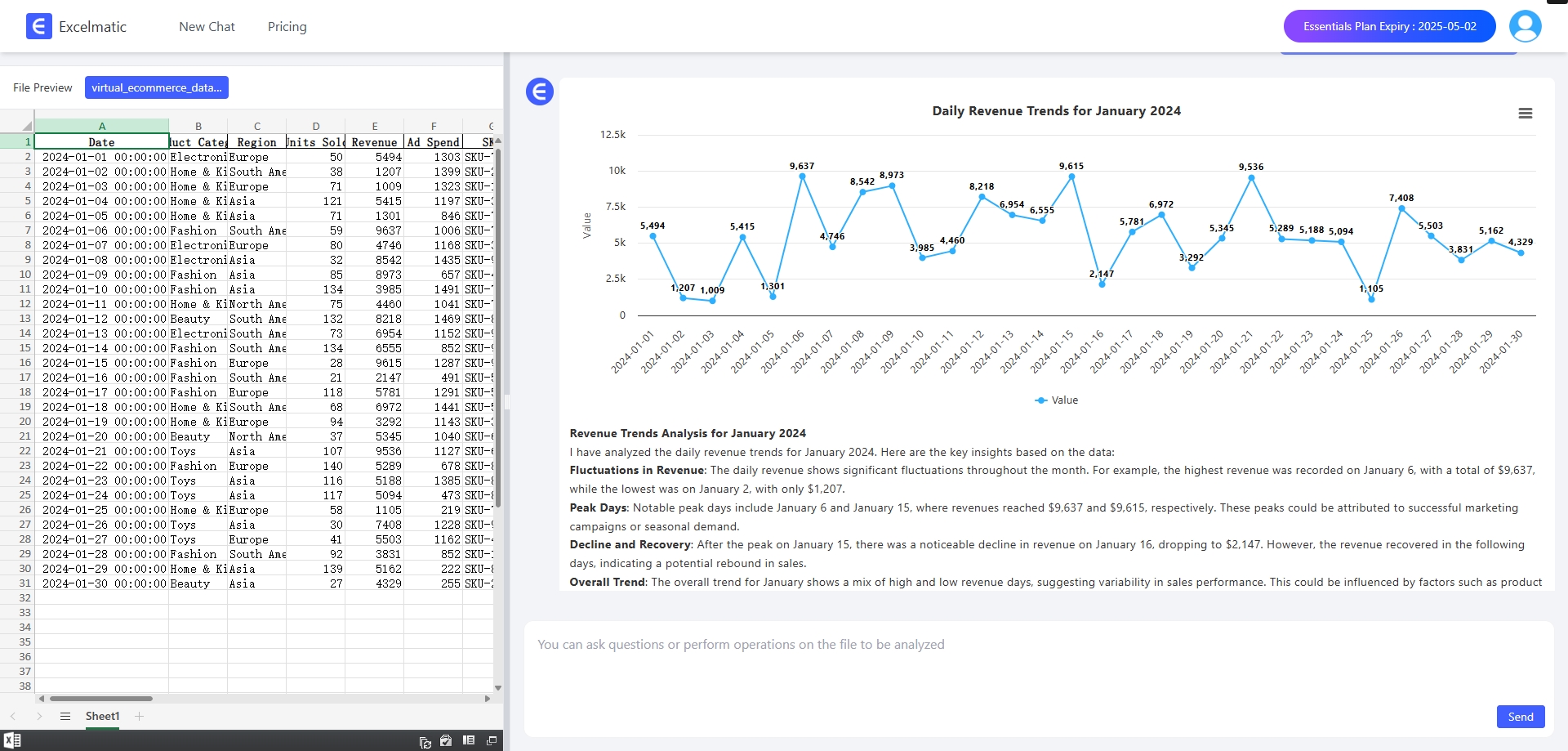
2. Produktkategorie-Vergleich (Balkendiagramm)
Anwendungsfall: Ein Amazon-Verkäufer möchte die Einnahmen nach Produktkategorie vergleichen.
Fragen Sie Excelmatic:
Welche Kategorie hat den höchsten Gesamtumsatz? Zeige es als Balkendiagramm.
Ihr Ergebnis:
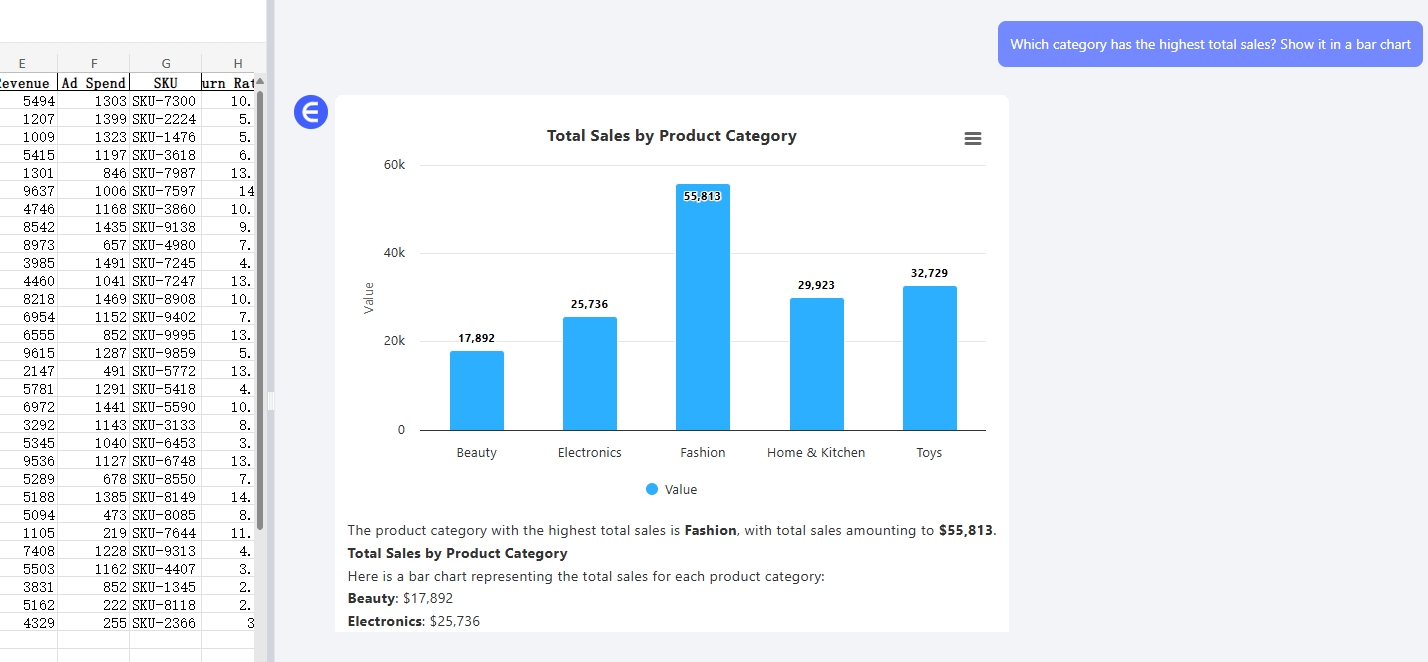
3. Umsatzverteilung nach Region (Kreisdiagramm)
Anwendungsfall: Ein Marketingmanager möchte sehen, wie sich der Umsatz auf verschiedene Regionen verteilt.
Fragen Sie Excelmatic:
Zeig mir ein Kreisdiagramm mit dem Umsatz nach Region.
Ihr Ergebnis:

4. Rückgabequote nach Produkt (Balkendiagramm)
Anwendungsfall: Das Qualitätskontrollteam möchte erkennen, welche Produkte am häufigsten zurückgegeben werden.
Fragen Sie Excelmatic:
Welche Artikelnummern haben die höchste Rückgabequote? Zeige es als Balkendiagramm.
Ihr Ergebnis:
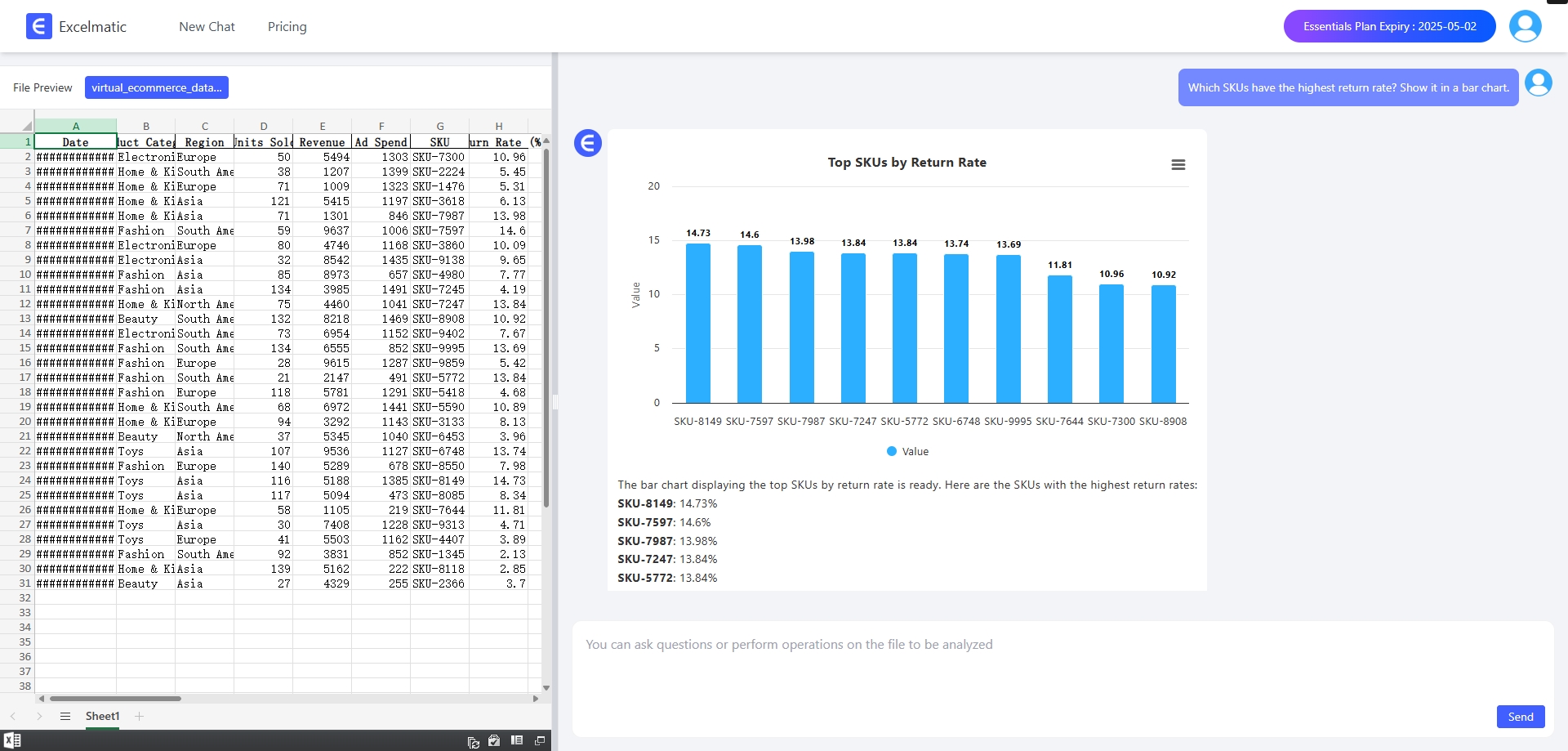
5. Tägliche Werbeausgaben vs. Umsatz (Liniendiagramm)
Anwendungsfall: Ein Digital Marketer möchte Werbeausgaben und Umsatz im Zeitverlauf vergleichen.
Fragen Sie Excelmatic:
Erstelle ein Liniendiagramm zum Vergleich von Werbeausgaben und Umsatz über die Zeit.
Ihr Ergebnis:
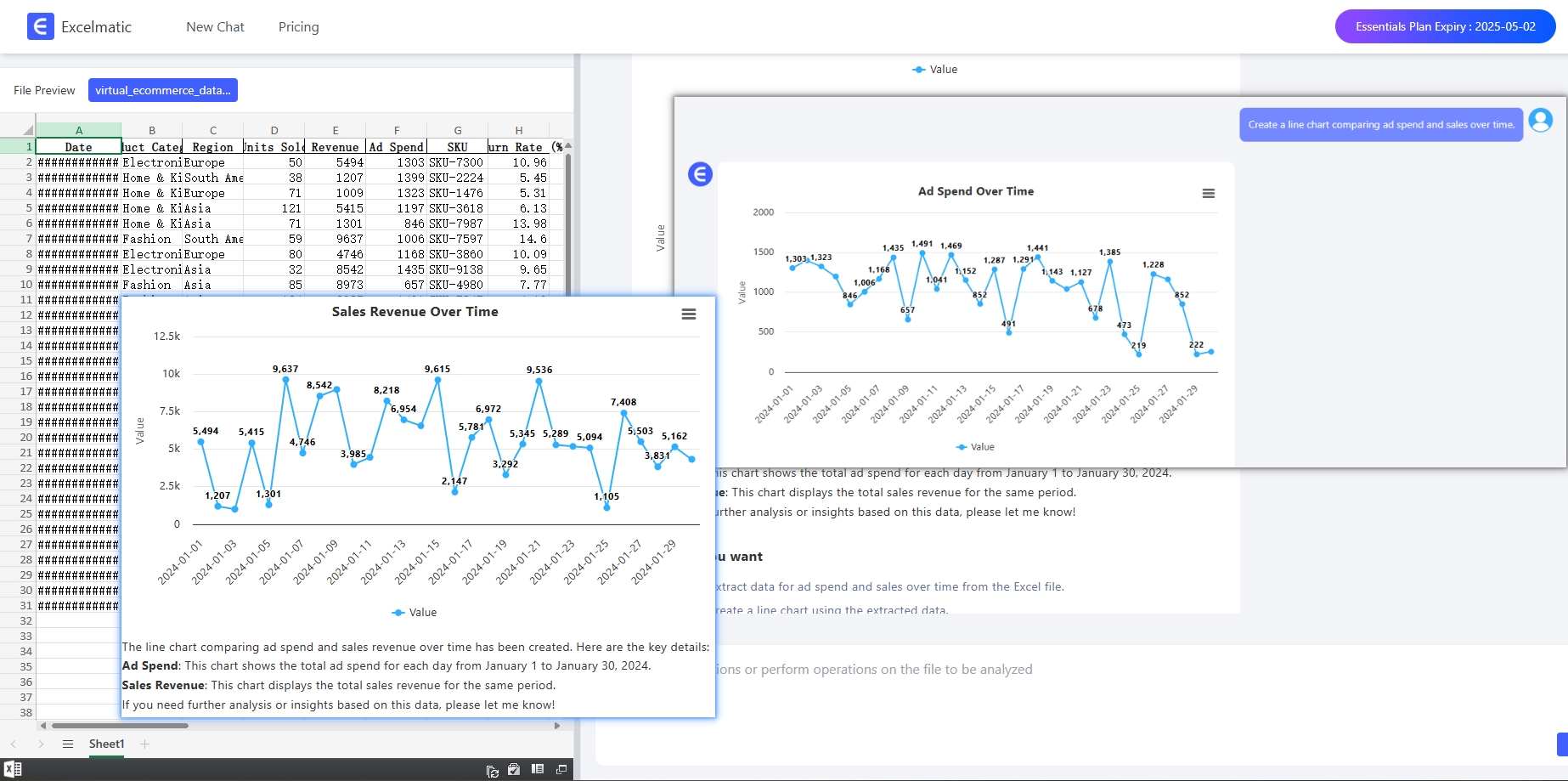
Warum das wichtig ist
Excelmatic erstellt nicht nur Diagramme – es hilft Ihnen dabei, diese zu verstehen.
Egal ob Business Analyst, Online-Händler oder einfach dateninteressiert: Diese Diagrammtypen – Balken-, Kreis- und Liniendiagramme – decken 90 % der typischen Reporting-Anforderungen ab.
Und das Beste: Kein einziges Formel-Schreiben, kein Zellen-Schieben.
Fazit
Datenvisualisierung sollte keine Last sein。Mit Excelmatic wird sie schnell、einfach und intelligent。
Laden Sie Ihre Tabelle hoch。Stellen Sie eine Frage。Erhalten Sie ein Diagramm – und eine Erklärung。
Jetzt Excelmatic testen und verwandeln Sie Rohdaten in klare Erkenntnisse。
